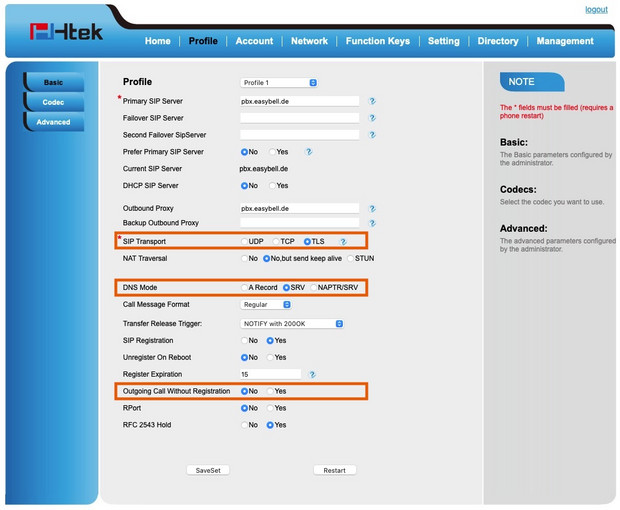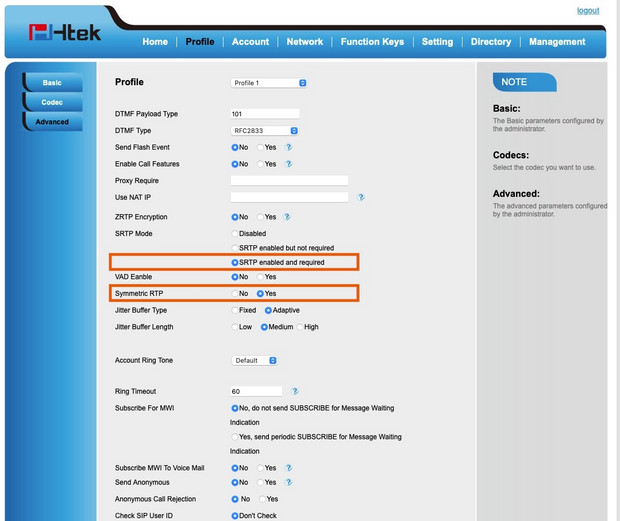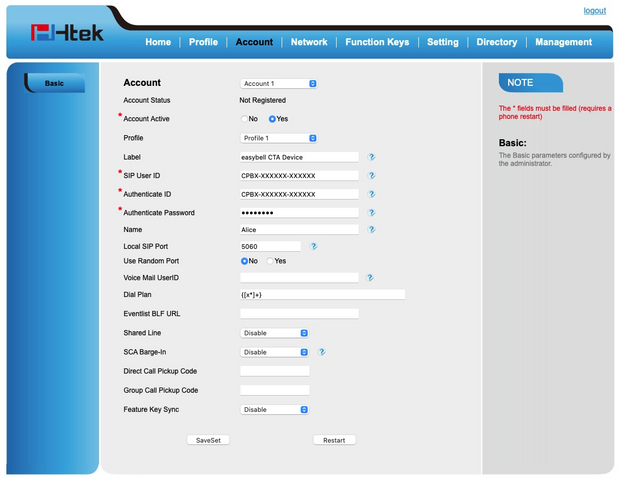Htek IP-Telefon in der Cloud Telefonanlage manuell mit Verschlüsselung einrichten
Hersteller: Htek
Produkt: UC924
Firmware: Version 2.0.4.4.38 (Bitte stellen Sie sicher, dass Sie immer die aktuelle Firmware für Ihr Gerät verwenden!)
ACHTUNG! Dieses Produkt wird vom Entwickler nicht mehr vollständig unterstützt oder weiter entwickelt!
Fehlende Updates bedeuten, dass Sicherheitslücken nicht mehr behoben werden und die Kompatibilität mit Diensten und Hardware nicht länger gewährleistet ist. Daher raten wir von einem weiteren Betrieb ab.
Bei der Suche nach Alternativen unterstützen wir Sie gerne persönlich am Telefon oder per E-Mail.
Unser Tipp: Nutzen Sie die automatische Einrichtung!
Mit der ACS-Funktion der Cloud Telefonanlage werden sämtliche Einstellungen automatisch auf Ihr Endgerät übertragen.
Manuelle Einrichtung
1. Grafische Oberfläche aufrufen
Um die grafische Benutzeroberfläche aufzurufen, geben Sie bitte die IP-Adresse des Telefons in die Adresszeile Ihres Internetbrowsers ein. Diese IP-Adresse können Sie über die Hardware-Tasten am Gerät unter „Menü“ → „Status“ → „Netzwerk“ ermitteln. Wenn das Gerät eine gültige IP-Adresse vom DHCP-Server beziehen konnte, wird Ihnen diese nun als „WAN IP“ angezeigt.
Im Auslieferungszustand lauten die Zugangsdaten für die Weboberfläche wie folgt:
| Benutzername | admin |
|---|---|
| Passwort | admin |
Wir empfehlen Ihnen, das Passwort direkt nach dem ersten Login zu ändern.
Gehen Sie dazu bitte unter „Verwaltung“ zum Untermenü „Passwort“.
2. SIP-Profil bearbeiten
Um ein SIP-Profil hinzuzufügen, klicken Sie im Hauptmenü auf „Profile“. Unter „Profile“ können Sie auswählen, für welches der 6 Profile Sie die Zugangsdaten hinterlegen möchten.
2.1. Einstellungen „Basic“
Im Untermenü „Basics“ hinterlegen Sie zunächst folgende Parameter und klicken anschließend bitte „Speichern“.
| Primary SIP Server | pbx.easybell.de |
|---|---|
| Outbound Proxy | pbx.easybell.de |
| SIP Transport | TLS |
| DNS Mode | SRV |
| Outgoing Call Without Registration | No |
2.2. Codecs anpassen
Klicken Sie nun im Untermenü auf der linken Seite auf „Codec“ und wählen Sie das Profil, für welches Sie zuvor die Parameter hinterlegt haben.
Wir empfehlen folgenden Priorisierung der Audiocodecs:
- G.722 (wide band)
- PCMA G711a-law
- PCMU (g.711 u-law)
Klicken Sie anschließend auf „Speichern“.
2.3. Erweiterte Einstellungen
Nun müssen noch die Einstellungen unter „Profile“ → „Advanced“ („Erweitert“) angepasst werden.
Nehmen Sie bitte folgende Änderungen vor und speichern Sie die Einstellungen anschließend ab.
| SRTP Mode | enabled and required |
|---|---|
| Symmetric RTP | yes |
3. Anlegen eines SIP-Kontos
Nun klicken Sie im Hauptmenü auf „Account“ („Konto“). Wählen Sie zunächst bitte, welches der 12 Konten Sie verwenden möchten. Anschließend setzen Sie „Account active“ auf „Yes“.
Füllen Sie dann bitte die Felder wie folgt aus. Die SIP-Zugangsdaten finden Sie in der Cloud Telefonanlage bei den Einstellungen des jeweiligen Endgeräts.
| Label | frei wählbar |
|---|---|
| SIP User ID | SIP-Benutzername |
| Authenticate ID | SIP-Benutzername |
| Authenticate Password | SIP-Passwort |
| Name | frei wählbar |
Sobald alle Parameter hinterlegt wurden, klicken Sie auf Speichern. Anschließend sollte als „Konto Status“ „Registriert“ erscheinen.
Die Einrichtung des SIP-Kontos ist nun abgeschlossen, sodass Sie nun telefonieren können.

Wir sind ausgezeichnet!
Kunden, Partner und die Fachpresse schenken uns Vertrauen.